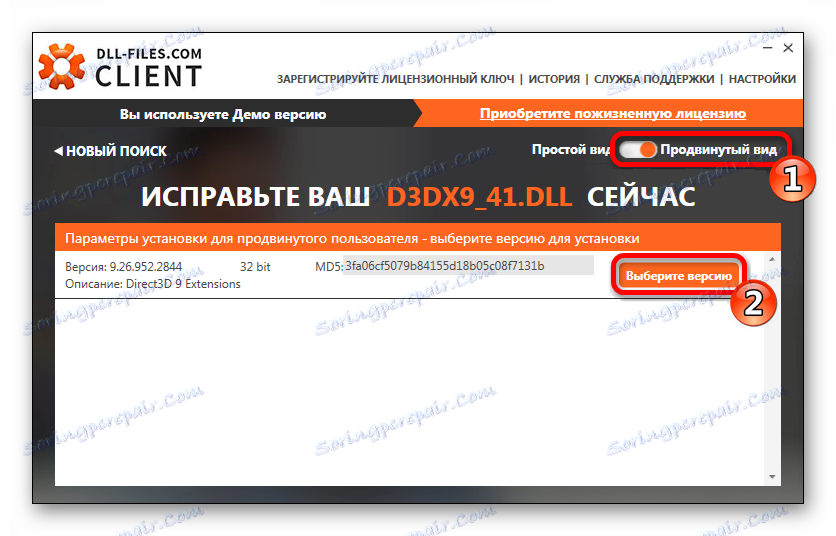Opravit chybu s chybějící knihovnou d3dx9_41.dll
Chyba, která bude popsána v tomto článku, se nejčastěji vyskytuje při spuštění her, ale je možné, že se objeví také při pokusu o spuštění aplikací, které používají 3D grafiku. Zobrazí se okno se zprávou o problému - "Program nelze spustit d3dx9_41.dll". V tomto případě se jedná o soubor obsažený v instalačním balíčku DirectX 9. verze. Vzniká proto, že soubor jednoduše není fyzicky umístěn v adresáři systému nebo byl změněn. Je také možné, že verze jednoduše neodpovídají: hra vyžaduje jednu konkrétní volbu a systém je jiný.
Systém Windows neukládá soubory rozhraní DirectX starších verzí, a proto i v případě, že máte nainstalovaný DirectX 10-12, problém nevyřeší. Další soubory obvykle přicházejí do hry, ale jsou často zanedbáváni, aby zmenšili velikost. Musíte je zkopírovat do systému sami.
Obsah
Metody opravy chyb
V případě d3dx9_41.dll můžete použít různé metody. Existují různé programy, které vám pomohou provést tuto operaci. Pro tyto situace má DirectX také vlastní instalátor. Je schopen načíst všechny chybějící soubory. Mimo jiné je vždy možnost kopírovat knihovnu ručně.
Metoda 1: Klient DLL-Files.com
S pomocí DLL-Files.com klient můžete nainstalovat d3dx9_41.dll automaticky. Může vyhledávat různé soubory pomocí vlastního webu. Zvažte instalaci knihovny postupně.
- Zadejte do vyhledávání d3dx9_41.dll .
- Klikněte na tlačítko "Hledat".
- V dalším kroku klikněte na název knihovny.
- Klikněte na tlačítko Instalovat .
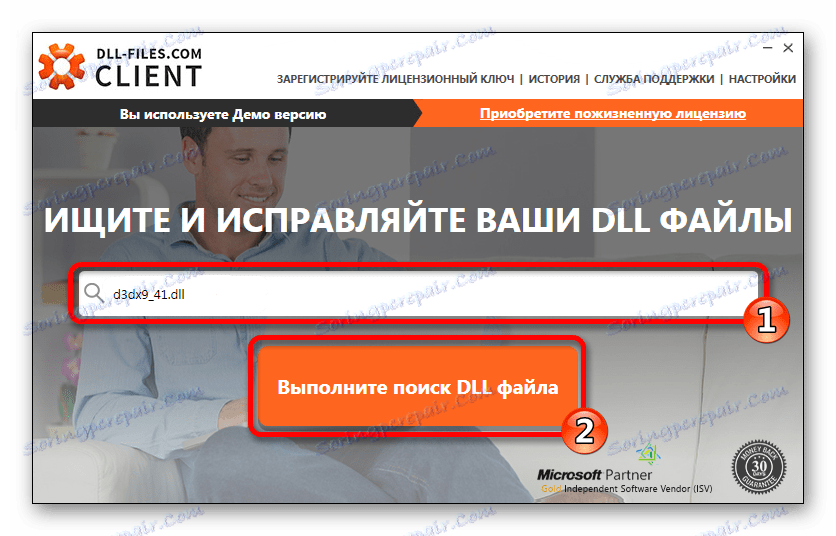
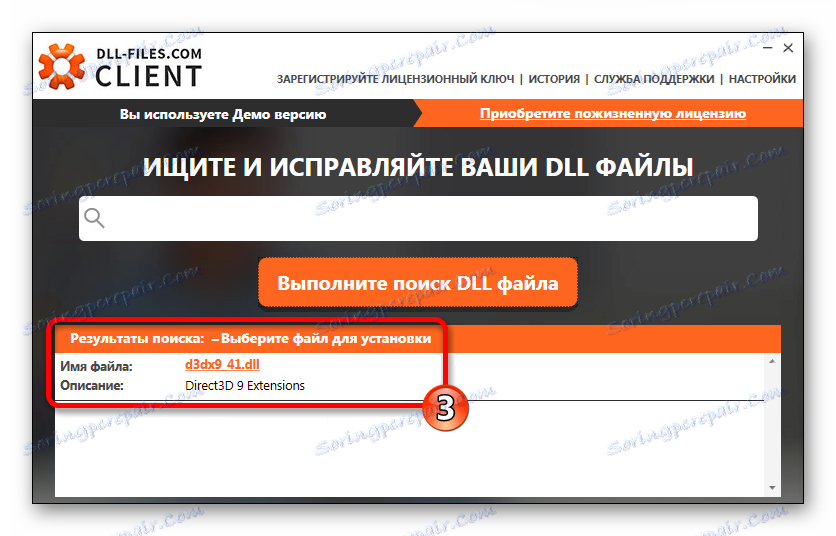
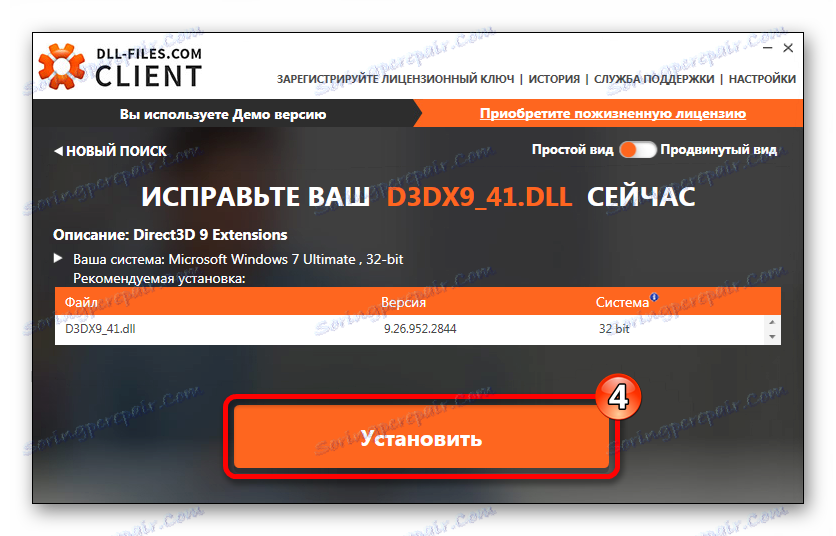
Pokud jste provedli výše uvedenou operaci, ale nic se nezměnilo, může být zapotřebí konkrétní verze knihovny DLL. Klient může najít různé verze knihoven. To bude vyžadovat:
- Aktivujte speciální zobrazení.
- Vyberte verzi d3dx9_41.dll a klikněte na tlačítko se stejným názvem.
![Rozšířené zobrazení klienta DLL-Files.com]()
Poté musíte nastavit další parametry:
- Určete instalační adresu d3dx9_41.dll. Obvykle odcházíme standardně.
- Klikněte na možnost Nyní nainstalovat .
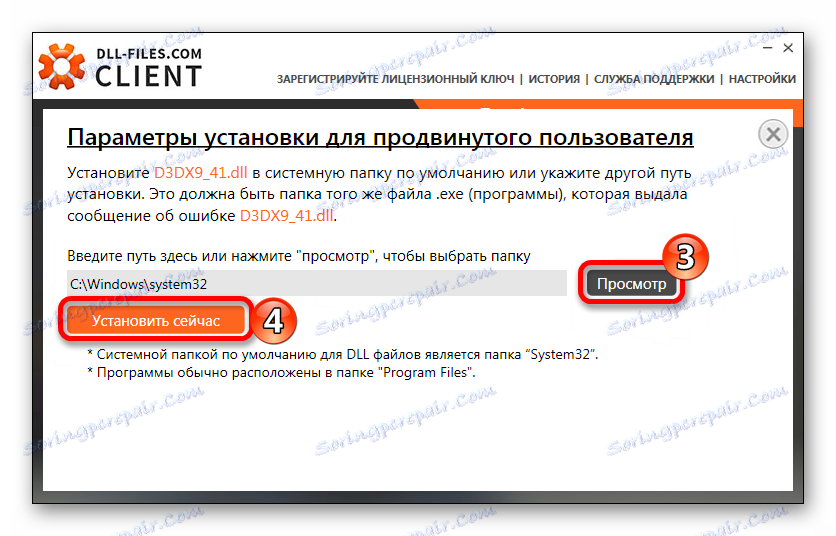
V době psaní nebyly nalezeny další verze této knihovny, ale v budoucnu se mohou objevit.
Metoda 2: Instalační program rozhraní DirectX
Tato metoda bude vyžadovat stahování další aplikace z webových stránek společnosti Microsoft.
Stáhněte si webový instalační program DirectX z oficiálního webu
Na stránce stahování proveďte následující:
- Vyberte jazyk vašeho systému Windows.
- Klikněte na "Stáhnout" .
- Přijměte podmínky smlouvy.
- Klikněte na tlačítko "Další" .
- Klikněte na tlačítko Dokončit .
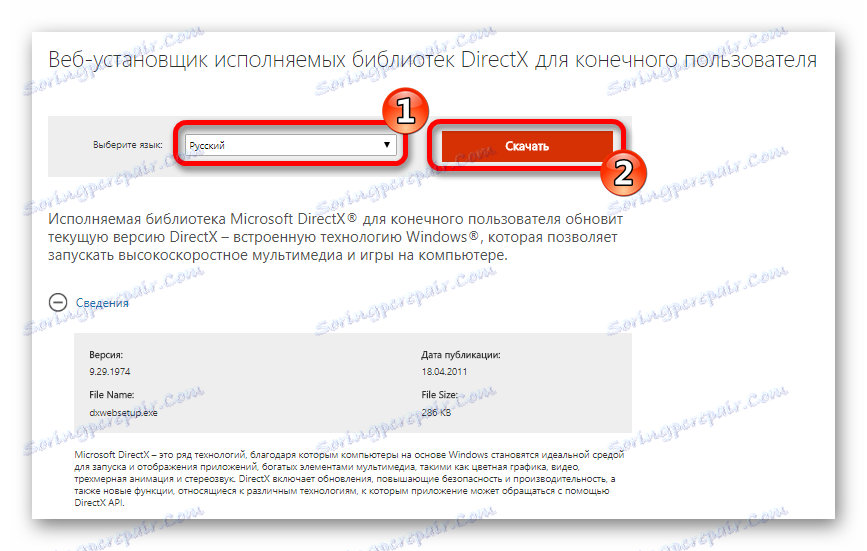
Po dokončení stahování instalace spusťte.
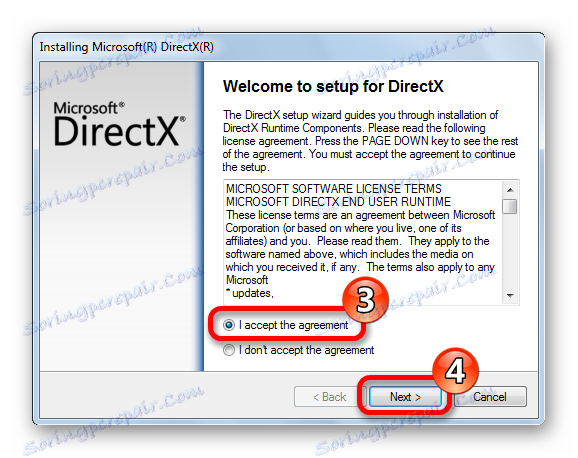
Počkejte, dokud instalátor nekončí.
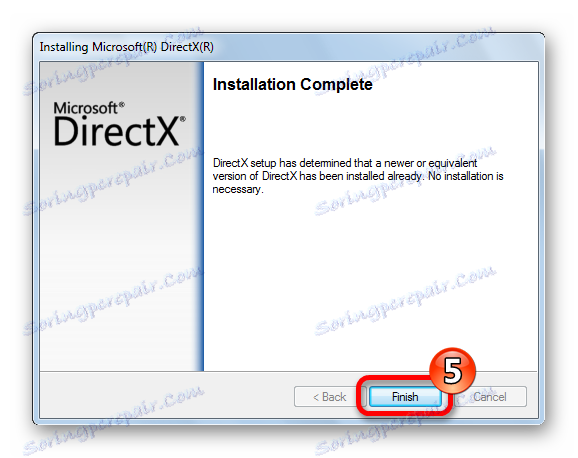
Hotovo, knihovna d3dx9_41.dll bude v systému a problém již nebude.
Metoda 3: Stažení d3dx9_41.dll
Ruční instalace knihovny do systémové složky
C:WindowsSystem32
musíte jej stáhnout a jednoduše ji zkopírovat.
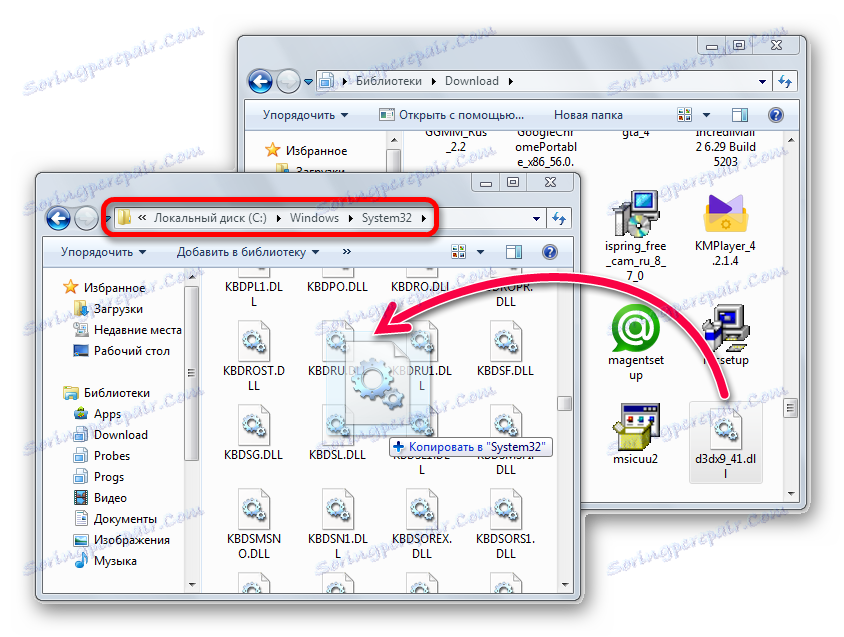
V některých případech je třeba zaregistrovat knihovnu DLL. Můžete se dozvědět více o tomto postupu příslušného článku na našich webových stránkách. Obvykle jsou knihovny registrovány v automatickém režimu, existují však výjimečné případy, kdy potřebujete manuální volbu. Také, pokud nevíte, kterou složku chcete nainstalovat knihovny, přečtěte si náš další článek , kde je tento proces podrobně popsán.